Як додати обліковий запис електронної пошти на пристрій iPhone, iPad або iPod touch
Налаштувати обліковий запис електронної пошти в програмі «Пошта» на пристрої iOS можна двома способами: автоматично чи вручну. Дізнайтеся, який варіант найкраще вам підходить.
Автоматичне налаштування в разі використання популярної поштової служби
Якщо ви користуєтеся поштовими службами, як-от iCloud, Google, Microsoft Exchange або Yahoo, у програмі «Пошта» можна автоматично налаштувати обліковий запис, указавши адресу електронної пошти й пароль. Ось як це зробити:
Перейдіть у Параметри > Програми > Пошта, потім торкнітьсяОблікові записи Пошти.
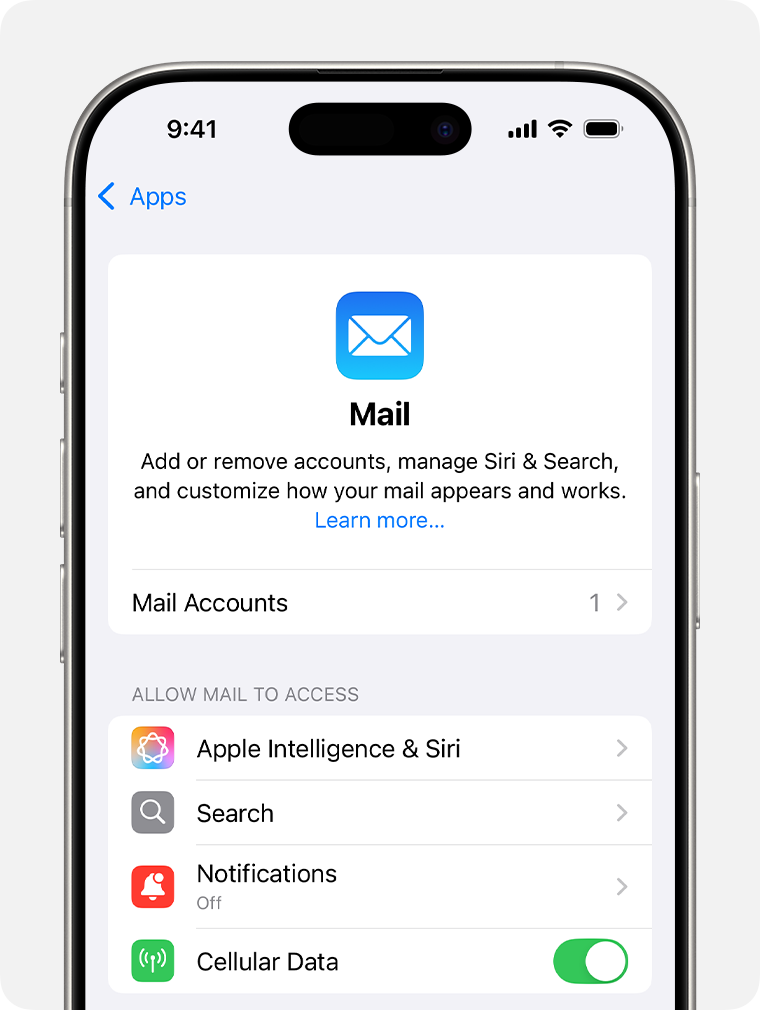
Торкніть опцію «Додати запис», а потім виберіть постачальника послуг електронної пошти.
Введіть адресу електронної пошти й пароль.
Якщо відображається «Далі», торкніть цю кнопку й зачекайте, поки програма «Пошта» підтвердить ваш обліковий запис.
Якщо відображається «Зберегти», торкніть цю кнопку.
Дізнайтеся, яка з указаних поштових служб відповідає вашому обліковому запису електронної пошти
Налаштування вручну за допомогою вибору параметра «Інший» для менш популярних поштових служб
Щоб вручну налаштувати обліковий запис електронної пошти, потрібно знати параметри електронної пошти. Якщо ви їх не знаєте, спробуйте знайти їх Потім виконайте наведені нижче дії.
Перейдіть у Параметри > Програми > Пошта, потім торкніться Облікові записи Пошти.
Торкніть опції «Додати запис», «Інше», а потім — «Додати поштовий запис».
Введіть свої ім’я, адресу електронної пошти, пароль і опис облікового запису.
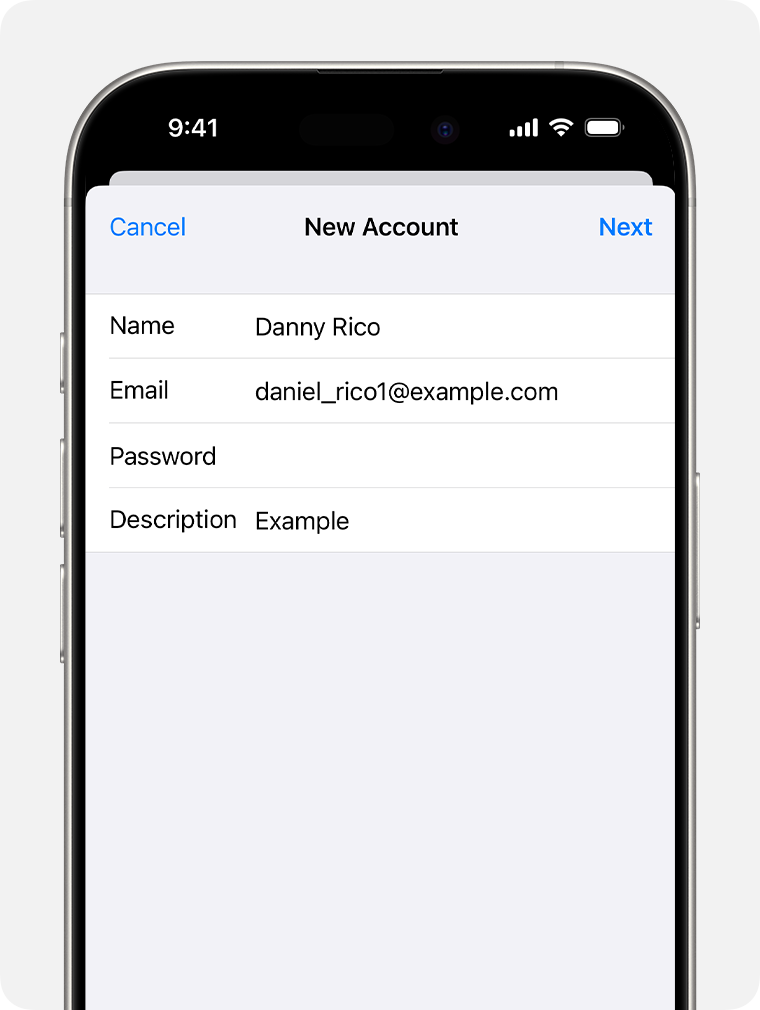
Торкніться параметра «Далі». Програма «Пошта» спробує знайти параметри електронної пошти й завершити налаштування облікового запису. Коли параметри електронної пошти буде знайдено, торкніть пункт «Готово», щоб завершити налаштування облікового запису.
Якщо програмі «Пошта» не вдається автоматично знайти параметри облікового запису
Якщо програмі «Пошта» не вдається знайти параметри електронної пошти, їх потрібно ввести вручну. Торкніть пункт «Далі», а потім виконайте наведені нижче дії.
Виберіть протокол для нового облікового запису: IMAP або POP. Якщо ви не впевнені, який протокол слід вибрати, зверніться до постачальника послуг електронної пошти.
Введіть відомості в полях «Сервер вхідної пошти» та «Сервер вихідної пошти». Потім торкніть «Далі». Якщо у вас немає цих відомостей, спробуйте знайти їх.
Якщо параметри електронної пошти задані правильно, торкніть пункт «Зберегти» для завершення. Якщо параметри електронної пошти задані неправильно, вам буде запропоновано змінити їх.
Якщо вам не вдається налаштувати обліковий запис електронної пошти або зберегти параметри електронної пошти, зверніться до свого постачальника послуг електронної пошти.
Інші можливості програми «Пошта»
Як скасувати надсилання електронної пошти в програмі «Пошта» в iOS 16
Як запланувати надсилання електронного листа пізніше в програмі «Пошта» в iOS 16
Інформація про продукти, вироблені не компанією Apple, або про незалежні веб-сайти, які не контролюються та не тестуються компанією Apple, не носить рекомендаційного характеру та не рекламується компанією. Компанія Apple не несе жодної відповідальності за вибір, функціональність і використання веб-сайтів або продукції сторонніх виробників. Компанія Apple також не несе відповідальність за точність або достовірність даних, розміщених на веб-сайтах сторонніх виробників. Зверніться до відповідного постачальника за додатковою інформацією.
